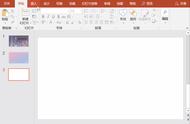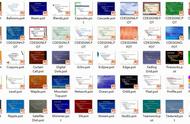01 禁止播放动画
【幻灯片放映】-【设置幻灯片放映】-【放映时不加动画】,勾选后全屏演示时就可以取消所有动画效果
02 秒换所有字体
【开始】-【替换】的下拉菜单中选择【替换字体 】功能,将A字体替换成B字体,一键实现全部替换勾选
03 删除图片背景(抠图)
选中图片-单击【图片工具-格式】菜单栏中最左侧【删除背景】,对于需要保留的进行标记,完成后在空白地方单击鼠标即可完成抠图
04 提取PPT图片
PPT文件后缀名改为【.rar】,然后用压缩软件解压,找到【PPT/media】文件夹,就能看到PPT文件中的所有图片
05 图片文字图标快速对齐
选中需要对齐的内容,【格式】-【对齐】,可以按照需要选择上下、左右、居中对齐等
06 改变图片形状
图片太死板?点击【图片工具】-【格式】-【裁剪】-【裁剪为形状】,可以将图片裁剪成各种各样的需要的形状
07 批量添加logo
【视图】-【母版】-【幻灯片模板】,将logo放在合适位置后关闭母版视图,就可以一键给所有的幻灯片添加logo了
08 增加撤销字数
点击进入【文件】选项,选择【选项】-【高级】,在【编辑选项】中的【最多可取消操作数】后输入需要增加的次数即可
09 使用提词器
在【幻灯片放映】菜单中,勾选【使用演示者视图】,在演示PPT的时候,右下角就会显示在备注区的内容
10 排练计时
在【幻灯片放映】菜单中,选择【排练计时】,当进入排练后,会在幻灯片左上角出现计时器
11 保存特殊字体
【文件】-【另存为】在对话框中点击【工具】按钮,在下拉菜单中选择【保存选项】-【嵌入TrueType字体】-【嵌入所有字符】-【确定】
12 隐藏部分幻灯片
在左侧窗口下,按Ctrl分别点击要选择隐藏的幻灯片,点击鼠标右键,弹出菜单选择【隐藏幻灯片】,若取消隐藏,重复以上操作即可
13 改变图片颜色
右键选择图片,在【图片】工具栏中选择【图片重新着色】,在随后出现的对话框中可任意改变图片中的颜色
14 利用画笔做标记
利用鼠标右键,选择【指针选项】-【绘图】即可,这样就可以调出画笔,用完后,按ESC键便可以退出
15 快速调节文字大小
最简单快捷的方法:选中文字后按Ctrl ]是放大文字,Ctrl [是缩小文字
16 灵活设置背景
进入【格式】菜单,选择【背景】-【忽视母版背景图形】,这样就可以让当前的幻灯片不再使用母版背景
17 防止被修改
点击【工具】-【选项】-【安全性】,然后设置【修改权限密码】,即可防止PPT被人修改,另外,也可将PPT存为PPS格式
18 将幻灯片发送至WORD
打开演示文稿,在【文件】菜单上,指向【发送】,再点击选择“Microsoft Word”
19 图片随时更新
如果想插入图片可以单击鼠标右键,选择【指针选项】-【绘图】即可,这样就可以调出画笔,用完后,按ESC便可以退出
20 PPT编辑放映两不误
按住Ctrl不放,点击【幻灯片放映】-【观看放映】,此时幻灯片将演示窗口缩小至屏幕左上角,修改PPT时,演示窗口会最小化。修改完成后再切换到演示窗口就能看到对应效果
最后,我整理了一些PPT必备素材资源,只需【关注 评论】,即可免费分享给你~
,